컴퓨터를 사용하다 보면 키보드 작동이 안 되거나, 불가피하게 사용 불가할 때가 있는데요. 마우스는 있지만 가장 중요한 문자 입력해야 하는 기계가 없으니 답답함이 크실 것입니다. 그런 분들을 위해 오늘은 윈도우 10 가상 키보드 사용하는 방법을 알려드릴게요!
1. 윈도우 부팅 시 가상 키보드 사용 (암호 입력하는 법)

먼저 오른쪽 밑에 있는 버튼들이 보이실 텐데요. 시계 모양 비슷하게 되어있는 메뉴를 눌러주세요.

그럼 여러 메뉴가 뜨게 되는데요. 화상키보드라 되어있는 버튼을 눌러주시면 됩니다.

화면에 키보드가 뜨게 되는데요. 이제 마우스로 키를 눌러 암호를 입력해주면 됩니다. 정말 쉽죠?
2. 바탕화면에서 키보드 사용하기

먼저 작업표시줄 아무 곳이나 마우스 오른쪽 버튼을 눌러주세요. 그러면 위와 같은 메뉴가 뜨는데요. 터치 키보드 단추 표시 버튼을 눌러주면 됩니다!

그러면 새롭게 저런 모양이 생긴 것을 볼 수 있는데요! 저걸 그대로 한 번 더 클릭해주면 다음과 같은 키보드가 나타난 것을 볼 수 있습니다.

이제 바탕화면에서 얼마든지 글자를 입력할 수도 있고요.
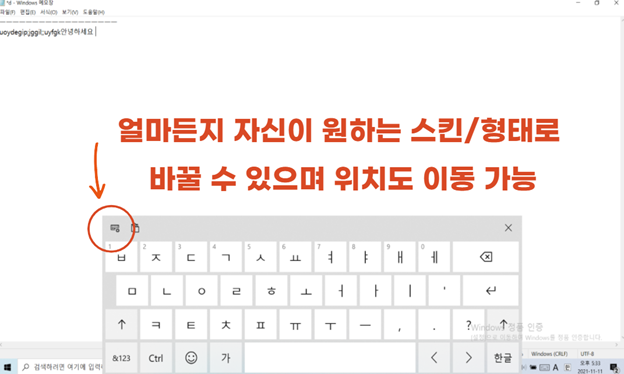
설정 버튼을 이용해 원하는 모양대로 바꿀 수도 있습니다. 또한 직접 마우스로 그림을 그리듯 글자 입력하는 방식도 있어요. 어쨌든 이렇게 키보드를 켜게 되면 바탕 화면 뿐 아니라 카카오톡, 인터넷 등 여러 곳에서 글자 입력을 할 수 있게 되니 정말 유익하답니다. 모르셨던 분들이라면 꿀팁일 수밖에 없겠죠? 급할 때 사용해보시길 바랄게요!
3. 구글, 유튜브, 인터넷에서 사용하는 법
그 외에도 구글이나 유튜브 등 인터넷 사이트 자체적으로도 가상 키보드를 사용할 수 있습니다. 2번 방법이나 3번 방법 모두 쓸 수 있으니 편하신 방법으로 쓰시기를 바랍니다.
구글 검색 창 옆에 입력 도구 모양 클릭
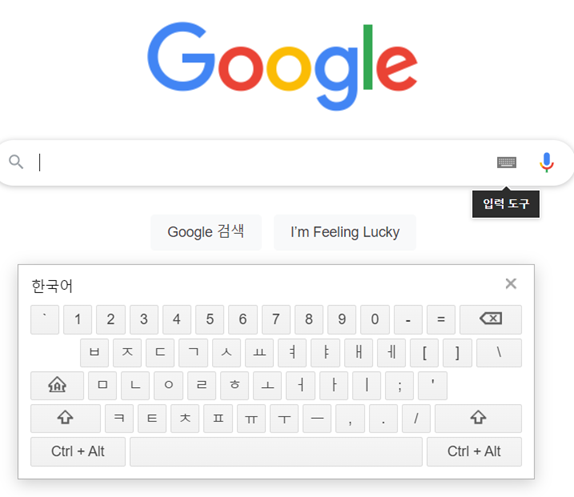
유튜브도 마찬가지로 똑 같은 아이콘 클릭
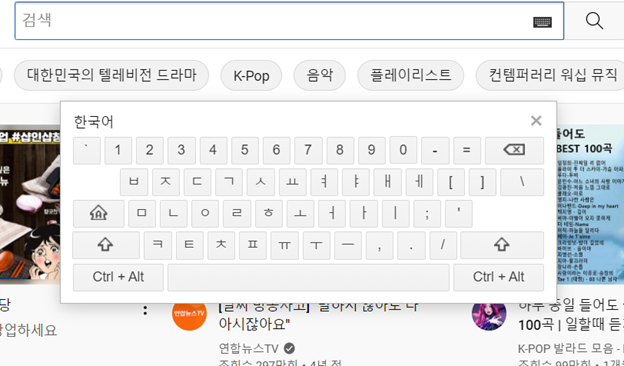
네이버도 검색 창에 입력 모양 버튼 있어요. 대신 크기가 작으니 좀 불편한 기능이기도 합니다.

어쨌든 이렇게 많이들 쓰시는 검색 엔진에서도 자체적인 기능으로 나와 있으니 어느 곳에서나 편하게 이용할 수 있습니다.
물론 제일 좋은 방법은 기기를 구매해서 쓰시는 게 편하긴 합니다. 가상 키보드여도 마우스로 일일이 눌러줘야 하는 불편함이 있으니 정말 급할 때, 가끔 사용할 만 한 거죠. 중고나라나 당근마켓 등 싸게 사시는 방법도 많으니 없으신 분들은 구비해두시는 게 좋겠죠?
반대로 마우스가 없을 때 사용하는 방법도 있는데요. 저도 예전에 써봤는데, 정말 요즘엔 신기한 기능들이 많더라고요. 이건 다음 포스팅에서 다뤄보겠습니다. 감사합니다.



